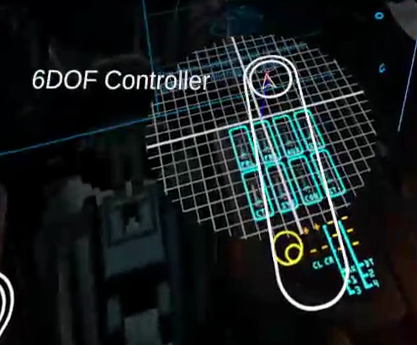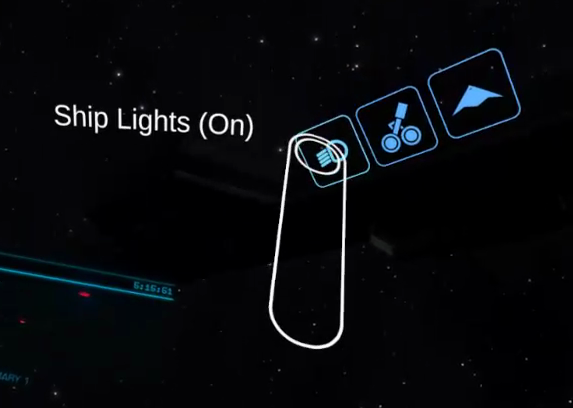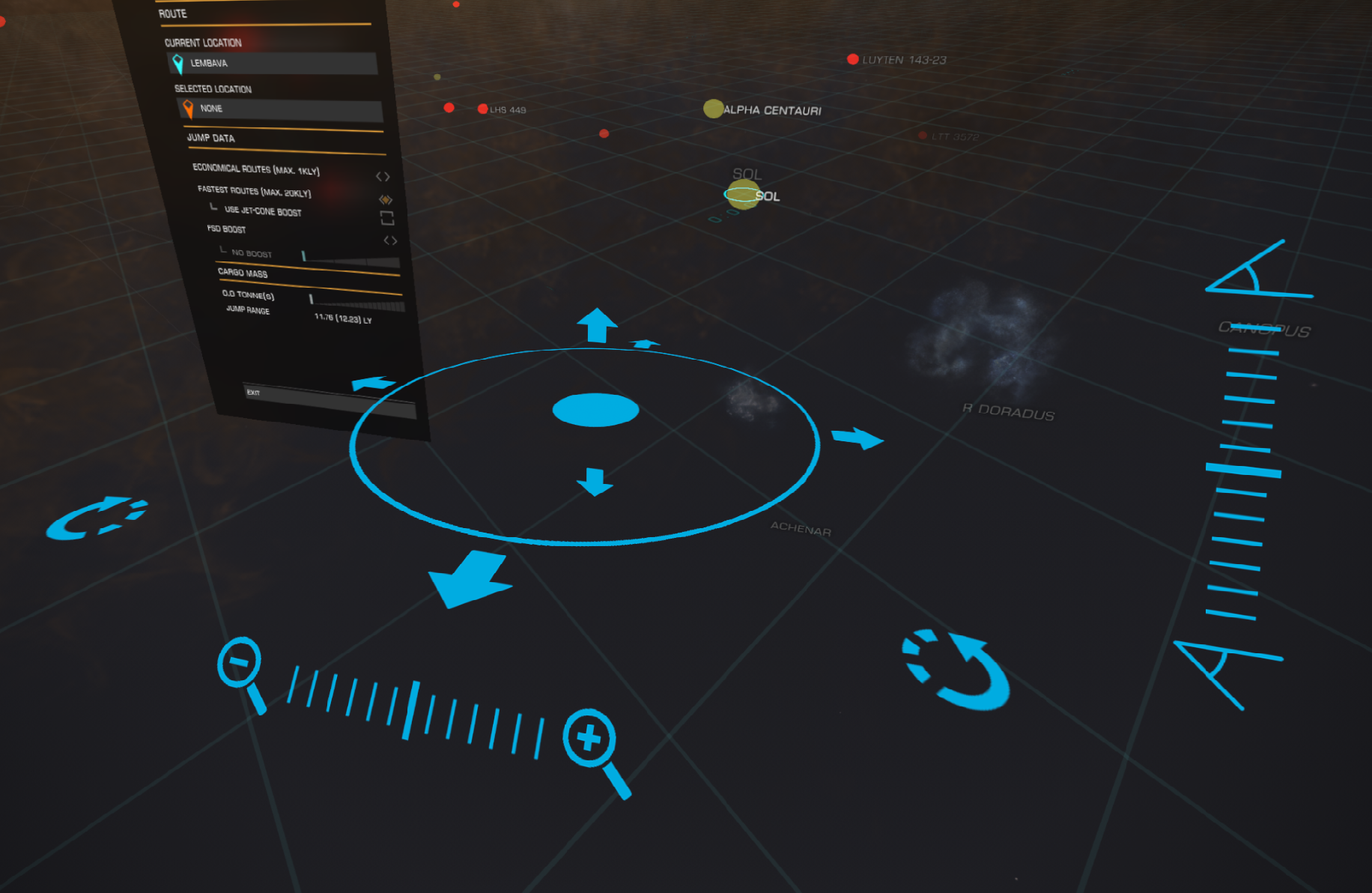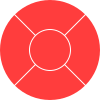Kokpit VR Elit (Alfa)
Elite VR Cockpit adalah hamparan SteamVR untuk Elite Dangerous. Hamparan saat ini berada dalam tahap alfa awal tetapi berisi cukup banyak fungsi dasar.
Catatan: Alfa awal hanya diuji pada Indeks Katup dengan pengontrol Indeks dan Vive dengan tongkat Vive. Binding untuk pengontrol Oculus Touch dan WMR disertakan, tetapi tidak menerima pengujian dan mungkin tidak ada kontrol karena inputnya yang terbatas.
- Unduh
- Memulai
- Laporkan bug
- Solusi Oculus Rift SteamVR


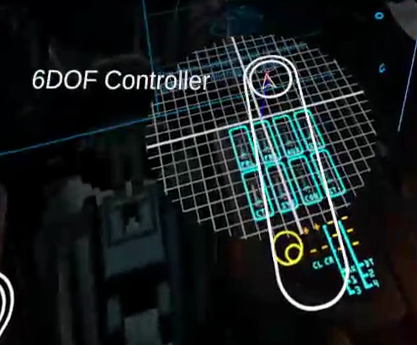
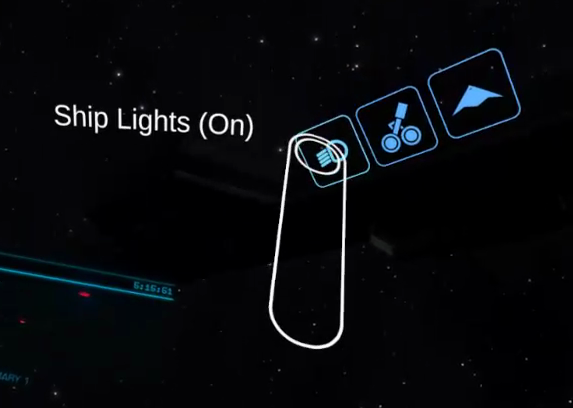
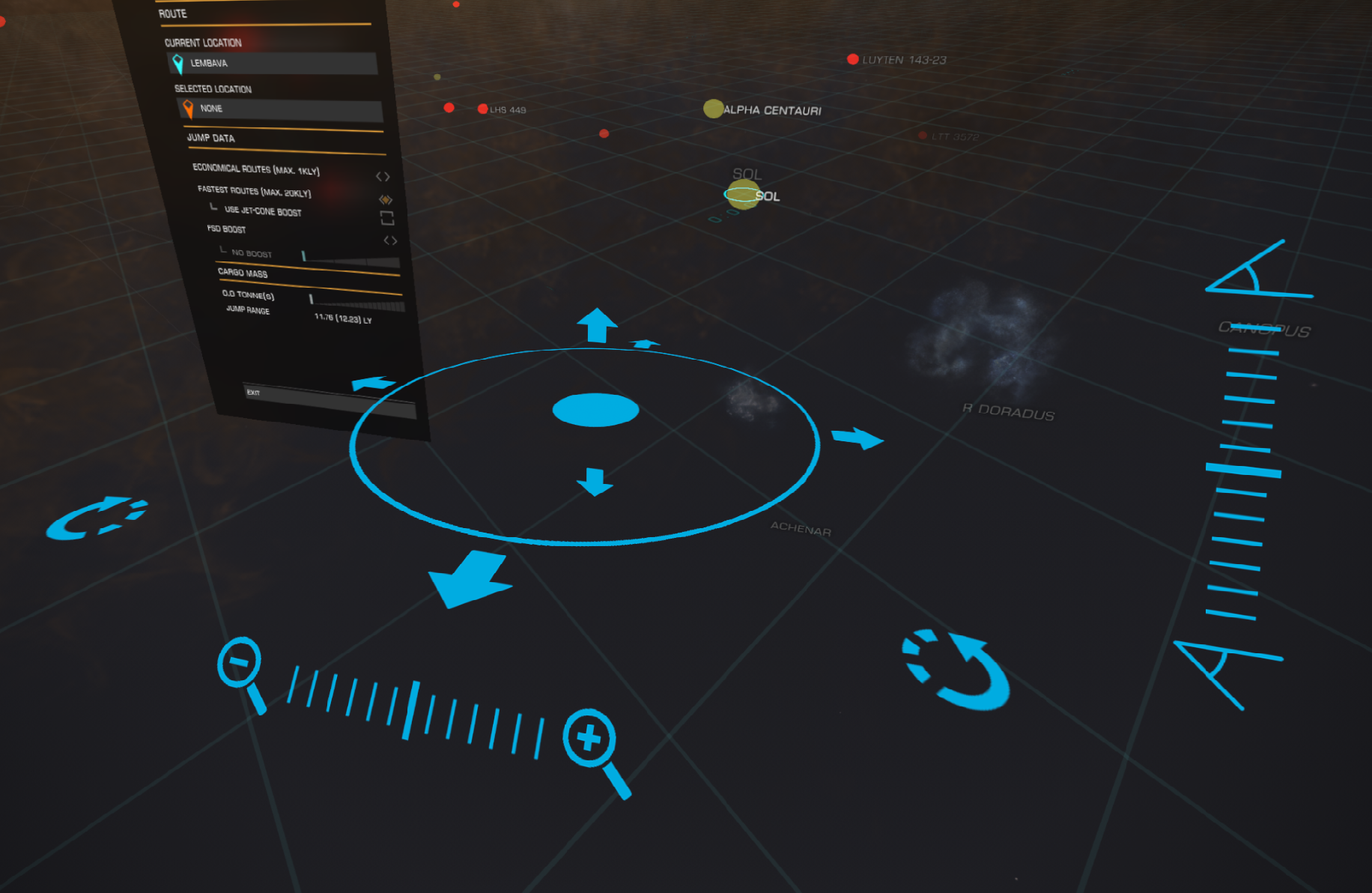
Peringatan bagi pengguna Pengaturan Lanjutan OpenVR
Pengaturan Lanjutan OpenVR (OVAS) mengubah cara asal pelacakan SteamVR dan fungsi pengaturan ulang posisi duduk. Dua kali sebelumnya hal ini mengakibatkan bug OVAS yang merusak overlay Elite VR Cockpit atau merusak Elite Dangerous. Jika Anda menggunakan OVAS, pastikan Anda menjalankan versi terbaru untuk memastikan Anda tidak menjalankan salah satu versi OVAS yang rusak. Selain itu jika Anda menemukan bug di mana pengaturan ulang posisi duduk tidak berfungsi atau overlay kokpit berada di lokasi yang salah dan pengaturan ulang posisi duduk tidak berfungsi, harap hapus instalan Pengaturan Lanjutan OpenVR terlebih dahulu dan periksa apakah bug tersebut masih ada sebelum melaporkannya sebagai a bug di Kokpit Elite VR.
Fitur
Reset posisi duduk
Hamparannya memiliki pengikatan pengaturan ulang posisi duduk yang dapat diikat ke tombol pada pengontrol VR. Ini akan mengatur ulang posisi duduk Anda ke lokasi HMD Anda saat ini. Tanpa perlu mengambil keyboard atau membuka pengaturan dashboard SteamVR.
- Tongkat Vive: Tahan tombol menu aplikasi di kedua tongkat Vive selama beberapa detik.
- Pengontrol Indeks Katup: Klik dan jempol menempel pada kedua pengontrol Indeks selama beberapa detik.
Throttle dan joystick virtual
Throttle virtual dan joystick virtual terletak di lokasi throttle dan joystick dalam game.
- Kontrolnya dapat diambil dengan tombol pegangan untuk berinteraksi dengannya.
- Jika Anda menekan dan melepaskan tombol pegangan dengan cepat, Anda akan terus memegang hingga Anda menekan dan melepaskan tombol pegangan lagi.
- Joysticknya terinspirasi dari VTOL VR. Hanya rotasi pengontrol yang dilacak. Jadi Anda dapat memegang joystick lalu menggerakkan tangan Anda dan meletakkan alas pengontrol di kaki Anda untuk mendapatkan alas yang stabil untuk bergerak di sekitar joystick. Tidak perlu melayangkan tangan di udara.
- Saat mode edit tidak terkunci, Anda dapat memegang tombol pegangan dan mengubah posisi throttle dan joystick.
- Tombol pemicu dan menu aplikasi terikat pada tombol joystick yang berbeda, bergantung pada apakah tombol tersebut memegang joystick atau throttle.
- Terdapat posisi throttle/joystick terpisah untuk kapal dan SRV karena tata letak kokpit yang berbeda.
- Hamparan secara otomatis mengganti tata letak saat Anda menyebarkan/memasang SRV Anda.
Tombol TOPI/POV
Saat memegang joystick, trackpad dan thumbstick pada pengontrol Anda terikat pada 2 sakelar HAT/POV joystick terpisah dan sepasang tombol tengah HAT/POV (yang terkait dengan BTN4 dan BTN5). Anda dapat memeriksa input apa yang terikat pada POV apa pada panel kontrol yang terlihat ketika mode edit dan mode menu keduanya diaktifkan.
Jika Anda memiliki thumbstick maka arah thumbstick akan terikat pada arah pada salah satu POV dan klik pada thumbstick akan terikat pada tombol tengah POV tersebut.
Jika Anda memiliki trackpad kecil maka gesekan pada trackpad tersebut akan terikat ke arah di salah satu POV dan menekan trackpad akan terikat ke tombol tengah POV tersebut.
Namun jika Anda memiliki trackpad besar seperti pada tongkat Vive, trackpad ini mungkin terikat pada 2 POV.
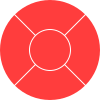
- Menekan trackpad di tengah trackpad akan terikat pada penekanan tengah POV1.
- Menekan tepi trackpad akan terikat pada penekanan terarah pada POV1.
- Menyeret jari Anda di sepanjang trackpad akan terikat pada penekanan terarah POV2 secara berkala.
Misalnya di Vive Anda bisa mengikat BTN4 ke UI pilih. Arah POV2 ke arah navigasi UI seperti roda gulir omidireksional. Dan POV1 kiri/kanan ke kategori berikutnya/sebelumnya. Yang memungkinkan Anda menggeser jari Anda pada trackpad untuk menavigasi opsi panel holo, tekan tepi trackpad untuk berpindah kategori panel, dan tekan bagian tengah untuk memilih.
Pada pengontrol dengan trackpad kecil dan thumbstick, Anda dapat mengikat salah satu POV ke navigasi UI dan yang lainnya ke kategori berikutnya/sebelumnya.
Tombol holografik
Hamparan menyediakan berbagai fungsi kapal sebagai tombol holografik.
- (Beberapa ikon tombol belum dikumpulkan)
- Tombol dapat diaktifkan dengan menarik pelatuk saat berinteraksi dengannya.
- Saat mode edit tidak terkunci, tombol dapat diambil dengan menahan tombol pegangan (termasuk tombol mode edit itu sendiri) dan memposisikan ulang di mana pun Anda suka. (posisi akan disimpan ketika mode edit dikunci kembali)
- Tombol fungsi pengiriman tidak dikodekan secara keras ke pengikatan tombol/tombol tertentu.
- Ikatan khusus Anda akan dibaca dan tombol akan menampilkan penekanan tombol apa pun yang terikat pada fungsi tersebut. Jadi Anda tidak memerlukan binding khusus untuk menggunakan overlay.
- Namun semua fungsi kapal yang ingin Anda gunakan harus memiliki pengikat keyboard agar dapat berfungsi. Tombol untuk mengirimkan fungsi yang belum Anda ikat ke tombol keyboard akan tampak berwarna merah.
- Beberapa fungsi kapal memiliki kunci "default" yang akan dikeluarkan ketika tidak ada tombol keyboard yang terikat. Ini akan memungkinkan Anda mengikat kontrol dengan mudah tanpa mengeluarkan keyboard dengan memilih opsi di menu kontrol dan menekan tombol fungsi kirim berwarna merah untuk menampilkan pengikatan tombol default.
- (Beberapa tombol keyboard saat ini tidak memiliki pemetaan)
- Sebagian besar fungsi sakelar memiliki keterangan alat yang akan berubah secara otomatis ketika status pengiriman berubah. (misalnya, tombol roda pendaratan akan beralih antara "Gunakan roda pendaratan" dan "Tarik roda pendaratan" bergantung pada apakah roda gigi naik atau turun)
- Tombol fungsi kapal baru dapat muncul dari panel tombol dan dihapus dengan memindahkannya ke ikon tempat sampah jika Anda tidak membutuhkannya.
Integrasi Elite Berbahaya
Hamparan tersebut terintegrasi dengan API status yang disediakan oleh game.
- Item overlay tidak akan muncul hingga game mulai dijalankan.
- Kontrol kokpit akan hilang saat beralih ke layar peta.
- Beberapa tombol untuk fungsi yang hanya tersedia di kapal utama akan hilang saat beralih ke pesawat tempur atau SRV.
- Joystick virtual dan throttle akan berubah posisi saat Anda beralih ke SRV.
- Holobutton fungsi pengiriman secara otomatis menggunakan pengikatan keyboard apa pun untuk pengikatan khusus ED Anda sehingga Anda tidak memerlukan konfigurasi khusus untuk itu.
- Anda akan diperingatkan ketika ED tidak fokus dan tidak akan menerima input dari joystick virtual, throttle, atau tombol holografik.
Lisensi
Lihat file LICENSE.md untuk informasi lisensi.